Problème de mise à l’échelle de l’écran sur PowerMill ou PowerInspect- Réglage des paramètres PPP (points par pouces) :

Problème : Icones toutes petites, texte illisible.
Après installation d’un logiciel PowerMill / PowerInspect / ou PowerShape sur un nouveau PC, vous pouvez constater un problème de Zoom des icônes sur votre PC.
Exemple : Icones toutes petites, texte illisible …
Ce problème peut ne pas être solutionné même en forçant la carte graphique NVIDIA à travailler sur ce logiciel.
Dans ce cas, le problème peut être dû à la résolution de mise à l’échelle des paramètres PPP (points par pouces).
Réglage des paramètres PPP :
- Faites un clic droit sur le raccourci du logiciel, puis cliquez sur « Propriétés »
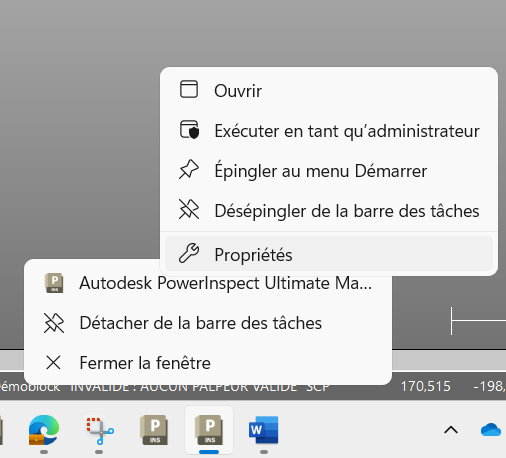
- Dans la fenêtre suivante, cliquez sur « Compatibilité », puis sur « modifier les paramètres PPP élevés » :

- Cochez « Remplacer le comportement de mise à l’échelle PPP élevée » pour avoir accès au menu déroulant d’option, puis sélectionnez « Améliorer » et validez avec « OK » :

- Redémarrez ensuite votre PC et le logiciel. Le problème graphique doit être résolu.
Pour toute question supplémentaire n’hésitez pas à contacter notre support : support@aplicit.com
Rendez-vous le mois prochain pour un nouveau sujet, sur le Blog APLICIT ! 😉
Ces articles peuvent vous intéresser :




